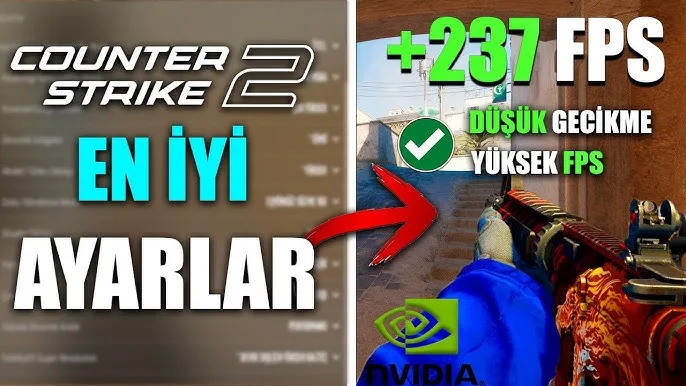CS:GO FPS Arttırma Rehberi (2025)

CS:GO FPS arttırma konusu, rekabetçi oyuncular için kritik öneme sahiptir. Eğer aim’iniz yerinde ama performans düşükse, sorununuz FPS olabilir. Bu kapsamlı rehberde, hem oyun içi ayarları hem de sistem düzeyinde yapabileceğiniz tüm optimizasyonları adım adım ele alıyoruz. Böylece, daha akıcı bir oyun deneyimi elde edebilirsiniz.
1. Oyun İçi Ayarlarla Başla
Grafik Ayarlarını Düşür
FPS değerlerini artırmanın ilk adımı, oyun içi grafik ayarlarını minimuma indirmektir. Bu sayede, sistem kaynaklarını daha verimli kullanırsınız.
- Çözünürlük: 1024×768 ya da 1280×720
- Gölge Kalitesi: Düşük
- Doku Detayı: Düşük
- Shader Detayı: Düşük
- Efekt Detayı: Düşük
- Çoklu Çekirdek İşleme: Açık
- V-Sync: Kapalı
- Hareket Bulanıklığı: Kapalı
Unutma, bu ayarlar görsel kaliteyi azaltabilir. Ancak rekabetçi oyunlarda FPS çoğu zaman grafiklerden daha önemlidir.
Konsol Ayarları
Konsol aktifse aşağıdaki komutları kullanarak görsel efektleri kapatabilir ve işlemci yükünü azaltabilirsin:
cl_disable_ragdolls 1 mat_disable_bloom 1 r_drawparticles 0 fps_max 0
2. Başlatma Seçenekleri (Launch Options)
Steam kütüphanende CS:GO’ya sağ tıklayıp “Özellikler” bölümünden “Başlatma Seçenekleri” alanına şu kodları ekleyebilirsin:
-high -novid -noaafonts -threads 4 -tickrate 128 -freq 240 +fps_max 0 +cl_forcepreload 1
Bu komutlar sayesinde:
- Oyunu yüksek öncelikte çalıştırırsın
- Giriş videosunu atlatırsın
- Gereksiz efektler devre dışı olur
- Çok çekirdekli işlemci desteğini açarsın
Not: Donanımına göre threads ve freq değerlerini özelleştirebilirsin.
3. Config (autoexec.cfg) Dosyası ile Kalıcı Ayarlar
CSGO/cfg/ klasörüne autoexec.cfg dosyası oluşturarak bu ayarları kalıcı hale getirebilirsin:
cl_forcepreload "1" mat_queue_mode "2" r_dynamic "0" r_drawtracers_firstperson "0" cl_disablehtmlmotd "1"
Böylece, oyun motorunun yükü azalır ve sistem kaynakları daha etkili kullanılır.
4. Windows ve Sistem Ayarlarıyla FPS Arttırma
Güç Planı
- Denetim Masası → Güç Seçenekleri → Yüksek Performans planını seçin.
- Windows 10/11 kullanıcıları için: “Nihai Performans” modunu aktif edin.
Görsel Efektler
- Bilgisayarım → Özellikler → Gelişmiş Sistem Ayarları → Performans → “En iyi performans için ayarla”
Arka Plan Uygulamaları
- Görev Yöneticisi (Ctrl + Shift + Esc) ile Discord, tarayıcı ve diğer servisleri kapatın.
Yüksek Performanslı GPU Ayarı
- Ayarlar → Sistem → Ekran → Grafik Ayarları → CS:GO’yu ekleyin → “Yüksek Performans” olarak ayarlayın.
5. Ekran Kartı Ayarları (NVIDIA / AMD)
NVIDIA için
- 3D Ayarlarının Yönetimi → Güç Yönetimi Modu: Maksimum Performans
- Dikey Senkronizasyon: Kapalı
- Düşük Gecikme Modu: Ultra
AMD için
- Radeon Anti-Lag: Açık
- Radeon Chill: Kapalı
- Radeon Boost: Açık
Bu ayarlar sayesinde, ekran kartınızdan alabileceğiniz maksimum FPS’i elde edersiniz.
6. Ekstra Yazılımlar ve İpuçları
FPS İzleme Programları
- MSI Afterburner, GeForce Experience, Radeon Overlay
Oyun Güçlendiriciler
- Razer Cortex, Game Fire
Sistem Temizleyiciler
- CCleaner veya benzeri programlarla gereksiz dosyaları temizleyin.
Sonuç: Daha Yüksek FPS, Daha Rekabetçi Oyun
Sonuç olarak, CS:GO FPS arttırma işlemi yalnızca bir ayarı değiştirmekle sınırlı değildir. Hem oyun içi hem de sistem düzeyinde yapılan değişikliklerle büyük performans farkları elde edebilirsin. Bu nedenle, adımları sırayla uygulayıp kendi sistemin için en iyi kombinasyonu oluşturman önemlidir
Daha fazla teknik bilgi ve resmi destek için Steam Destek Sayfasını ziyaret edebilirsin.
Ayrıca, detaylı config komutları ve oyun geliştirici bilgileri için Valve Developer Wiki‘ye göz atmanı öneririm.